windows还原系统断电,Windows系统还原系统断电后的解决方案
Windows系统还原系统断电后的解决方案

在日常生活中,电脑突然断电是常见的问题,尤其是在使用Windows系统时,这种情况可能会导致系统文件损坏,从而影响电脑的正常启动。本文将详细介绍在Windows系统断电后如何进行系统还原,帮助用户恢复电脑的正常使用。
一、了解断电对Windows系统的影响

电脑在运行过程中突然断电,可能会导致以下几种情况:
系统文件损坏,无法正常启动。
磁盘数据丢失或损坏。
硬件设备故障。
因此,在遇到断电情况后,首先要了解断电对Windows系统的影响,以便采取相应的措施进行修复。
二、Windows系统还原方法

在Windows系统断电后,可以通过以下几种方法进行系统还原:
1. 使用系统还原点还原

系统还原点是Windows系统提供的一种保护机制,可以在系统出现问题时将电脑恢复到之前的状态。以下是使用系统还原点还原的步骤:
重启电脑,在启动过程中按F8键进入高级启动选项。
选择“系统还原”选项,按Enter键。
在系统还原向导中,选择要还原的还原点,然后点击“下一步”。
按照提示完成还原操作。
注意:在还原过程中,请确保电脑处于稳定电源环境下,避免再次断电导致数据丢失。
2. 使用Windows安装盘进行系统还原
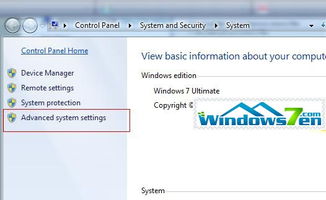
如果无法进入Windows系统,可以使用Windows安装盘进行系统还原。以下是使用Windows安装盘进行系统还原的步骤:
将Windows安装盘插入电脑,重启电脑。
在启动过程中按F2键进入BIOS设置,将启动顺序设置为从光盘启动。
重启电脑,从光盘启动进入Windows安装界面。
选择“修复计算机”选项,然后选择“系统还原”。
按照提示完成还原操作。
注意:在还原过程中,请确保Windows安装盘是正版,否则可能无法正常进行系统还原。
3. 重装Windows系统

如果以上方法都无法解决问题,可以考虑重装Windows系统。以下是重装Windows系统的步骤:
将Windows安装盘插入电脑,重启电脑。
在启动过程中按F2键进入BIOS设置,将启动顺序设置为从光盘启动。
重启电脑,从光盘启动进入Windows安装界面。
按照提示完成Windows安装过程。
注意:重装Windows系统会删除电脑中所有数据,请提前备份重要数据。
在Windows系统断电后,可以通过使用系统还原点、Windows安装盘或重装Windows系统等方法进行系统还原。在操作过程中,请确保电脑处于稳定电源环境下,避免再次断电导致数据丢失。同时,定期备份重要数据,以防止数据丢失。
